Walkie Talkie працює зі спеціалізованими гарнітурами, які мають спеціальну кнопку push-to-talk (PTT) і проводові гарнітури з кнопкою відтворення, паузи або відповіді/завершення виклику.
Натисніть і утримуйте кнопку PTT або натисніть кнопку відтворення,паузи чи відповіді на виклик на гарнітурі, щоб миттєво поговорити з учасниками команди на підключеному каналі.
За допомогою цих гарнітур ви можете спілкуватися з командою у Walkie Talkie , навіть коли телефон заблоковано. Докладні відомості про ці гарнітури див. в статті Пристрої та аксесуари Walkie Talkie.
Налаштування проводової гарнітури
Перш ніж ви зможете використовувати проводову гарнітуру з Walkie Talkie, потрібно швидко налаштувати її.
-
Відкрийте Walkie Talkie в Teams.
-
Підключіть проводову гарнітуру до телефону.
Примітка.: Якщо телефон заблоковано під час підключення гарнітури, торкніться параметра Установити тип передачі для передавання за допомогою повідомлення гарнітури на екрані блокування.
-
Торкніться елемента Виконати перевірку. Тест визначить гарнітуру та налаштує режим передачі у Walkie Talkie. Режим передачі може бути режимом push-to-talk або Toggle-to-Talk залежно від того, чи має гарнітура кнопку PTT або кнопку відтворення/паузи (або відповідь/завершення виклику).
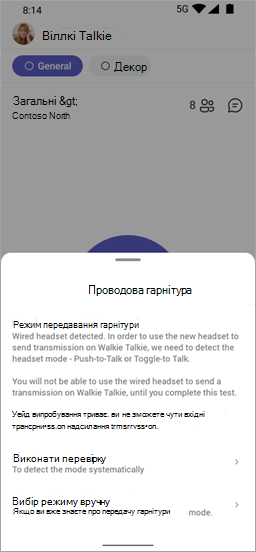
-
На екрані тестування режиму передачі гарнітури торкніться кнопки Пуск , щоб почати перевірку.
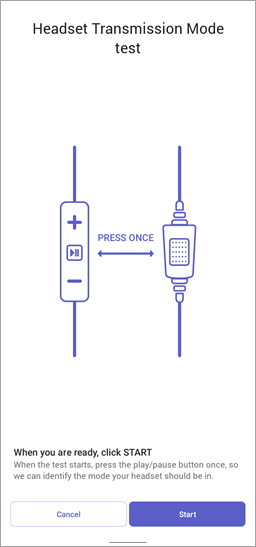
-
На екрані з'явиться таймер із відліком від 3 до 1. Підготуйтеся до натискання кнопки на гарнітурі. Коли з'явиться повідомлення Натиснути кнопку! , натисніть кнопку один раз на гарнітурі.
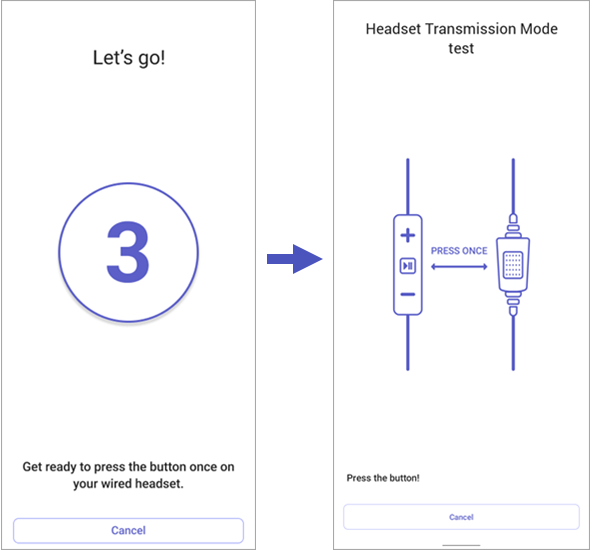
-
Залежно від режиму передавання ви побачите один із наведених нижче екранів.
Якщо гарнітуру оснащено кнопкою PTT, режим передачі налаштовано на Push-To-Talk.
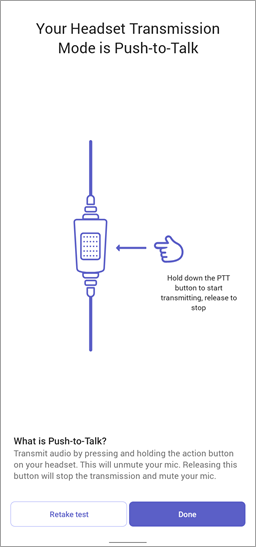
Якщо гарнітуру оснащено кнопкою відтворення,паузи або відповіді/завершення виклику, для режиму передачі встановлено значення Переключитися на розмову.
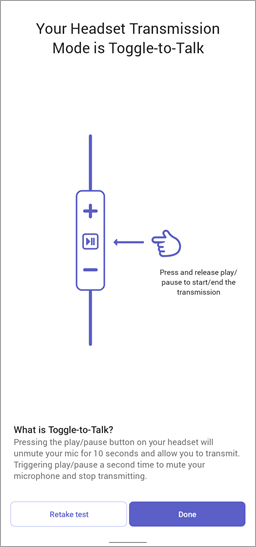
Торкніться кнопки Готово , щоб завершити перевірку. Усе готово!
Налаштування режиму передавання вручну
Якщо ви вже знаєте свій режим передавання, ви можете налаштувати його вручну.
-
На головному екрані Walkie Talkie торкніться елемента Вибрати режим вручну, а потім торкніться кнопки Push-To Talk або Toggle-to-Talk.
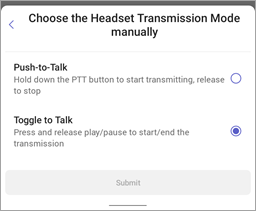
-
Якщо телефон заблоковано, торкніться параметра Установити тип передавання для передавання за допомогою повідомлення з гарнітури на екрані блокування, торкніться елемента Вибрати режим вручну, а потім торкніться кнопки Push-To-Talk або Toggle-to-Talk.
Перегляд або змінення настройок режиму передавання
У настройках Програми Talkie ви можете:
-
Перегляд поточного режиму передавання.
-
Змініть довжину передачі, якщо ви перебуваєте в режимі toggle-To-Talk.
-
Виберіть режим передавання вручну.
-
Запустіть перевірку, щоб установити режим передавання.
Хочете дізнатися більше?
Початок роботи з Teams Walkie Talkie
Спілкування з командою у Walkie Talkie










